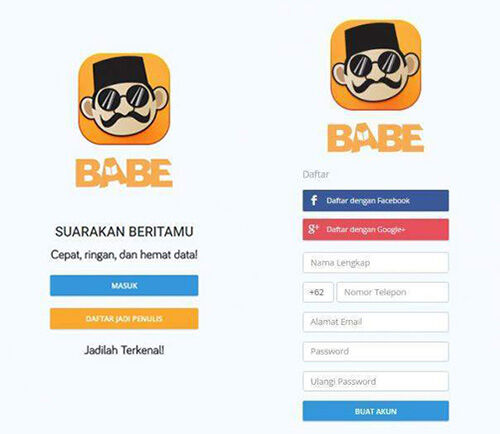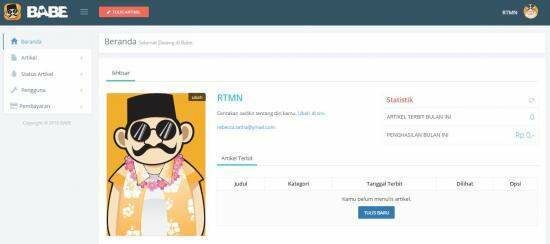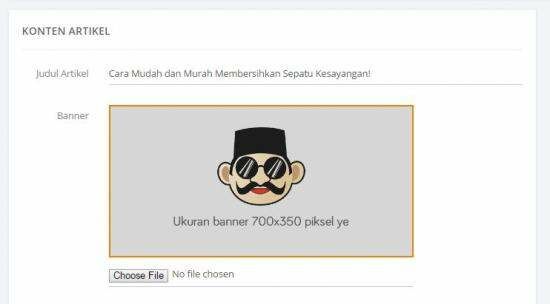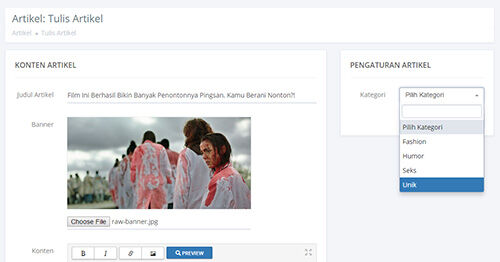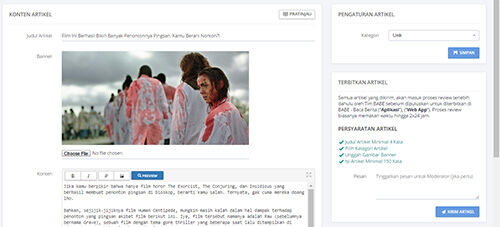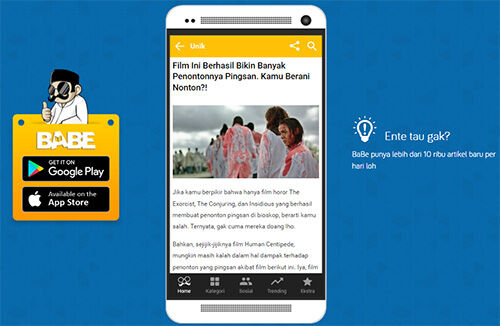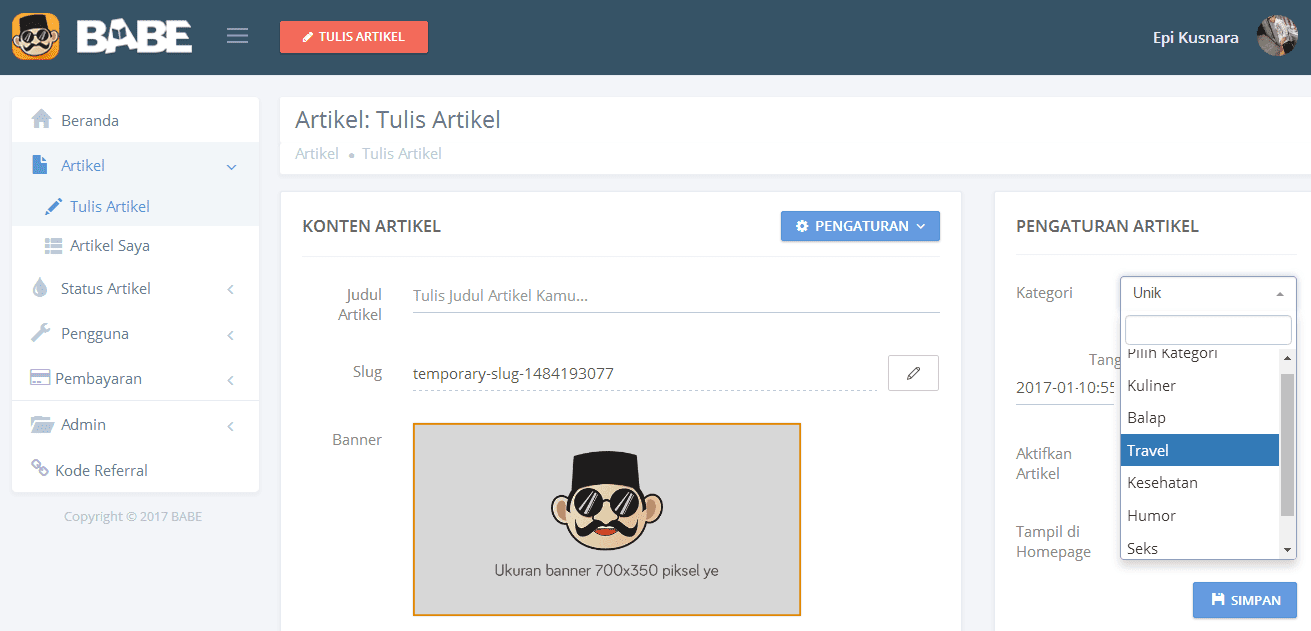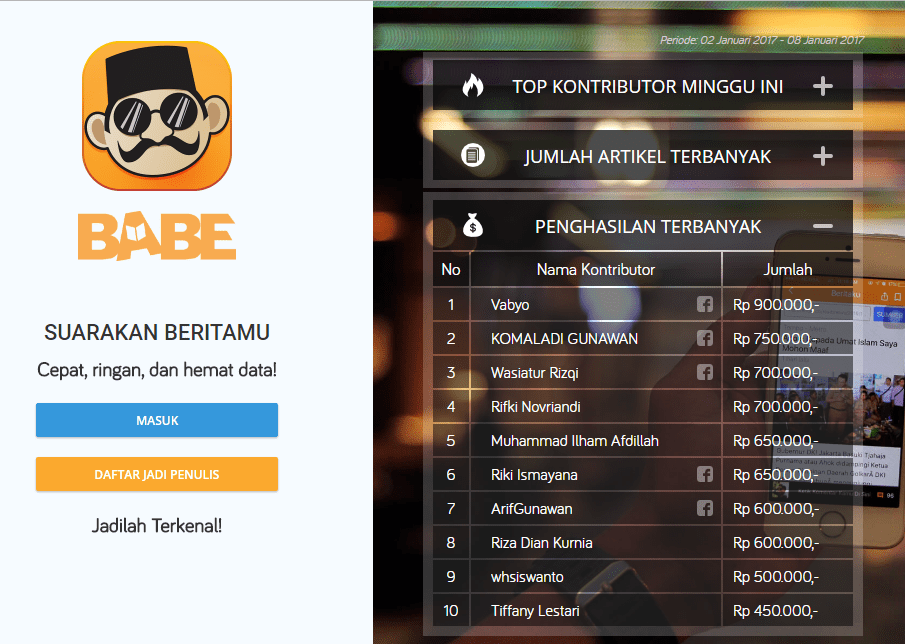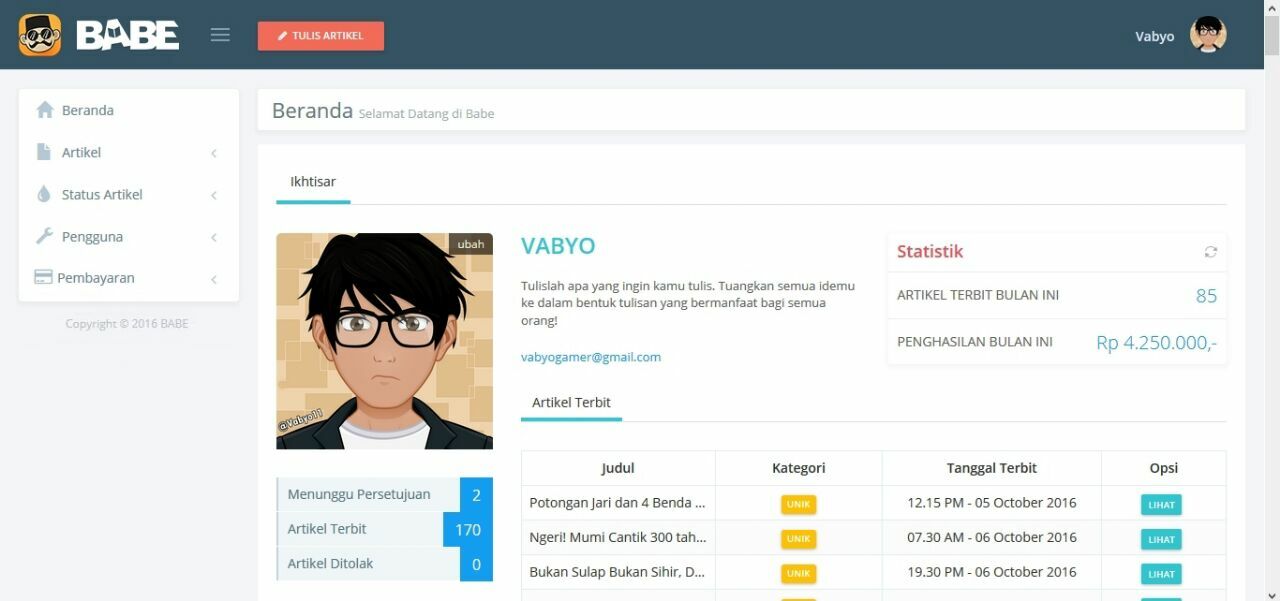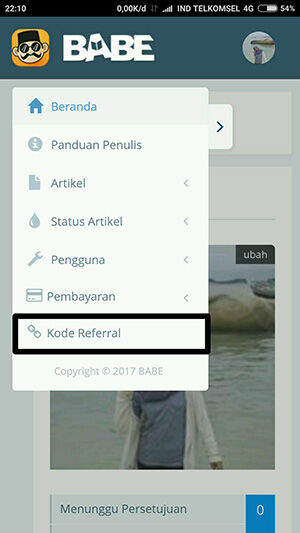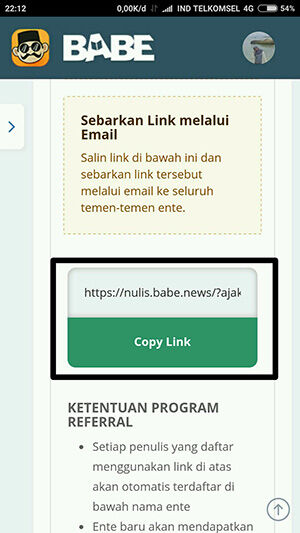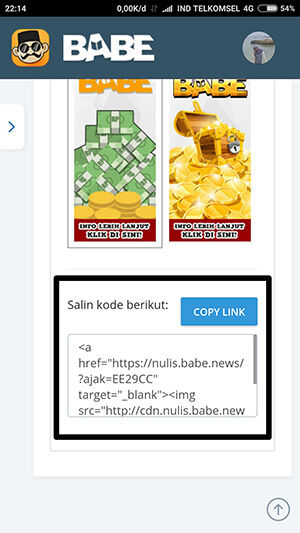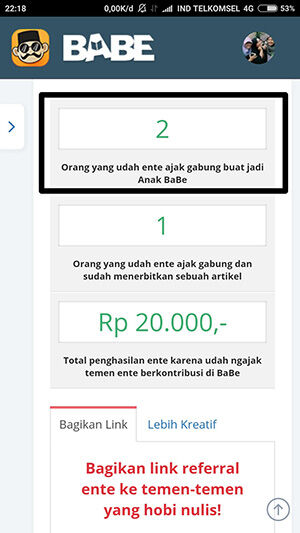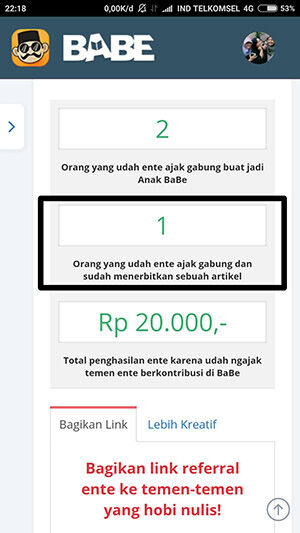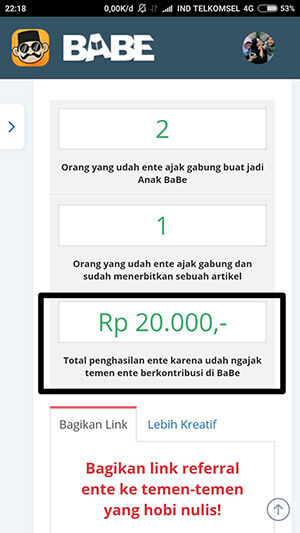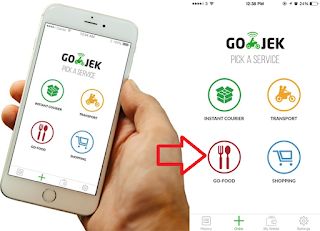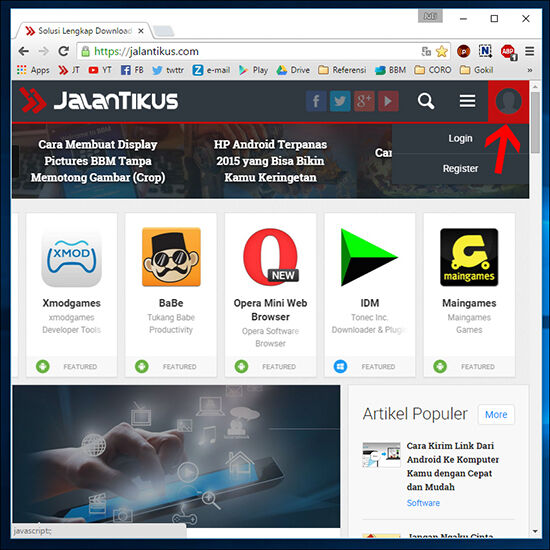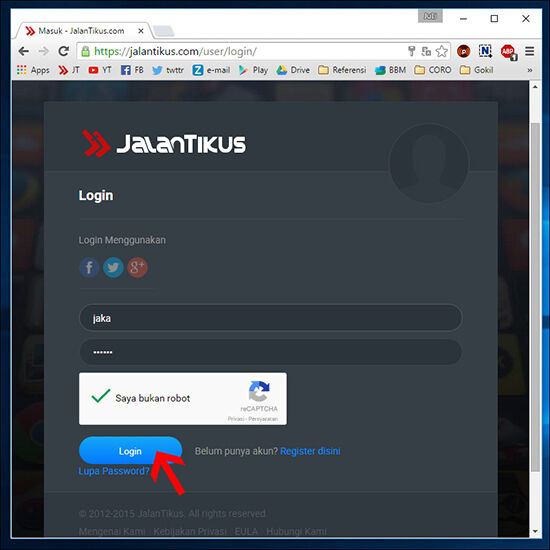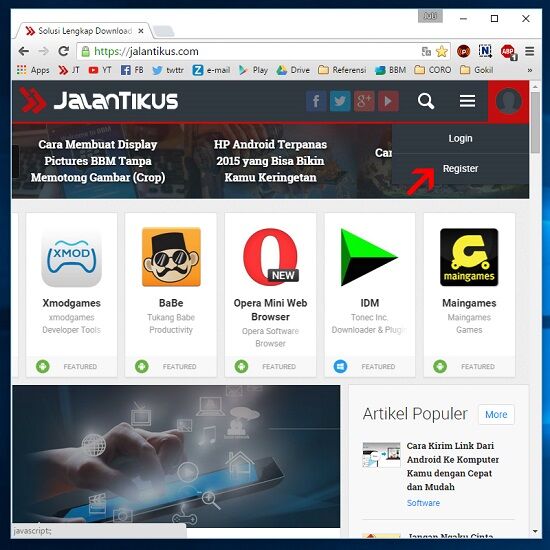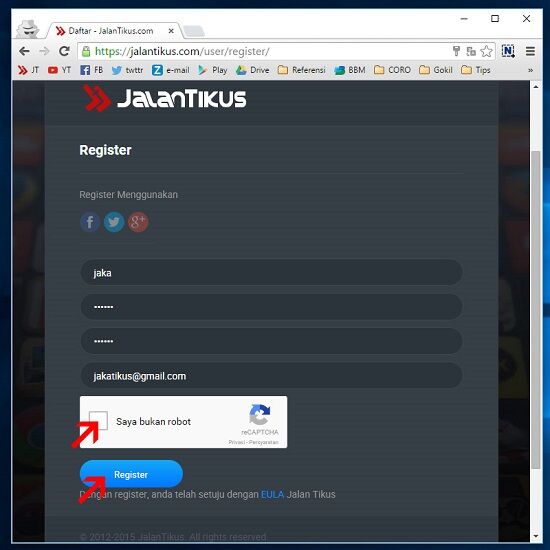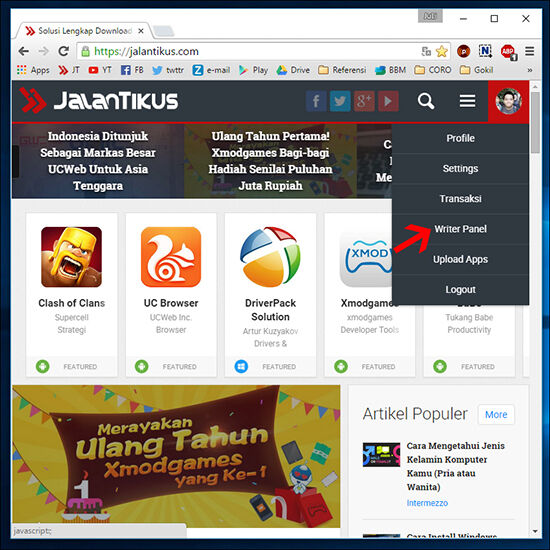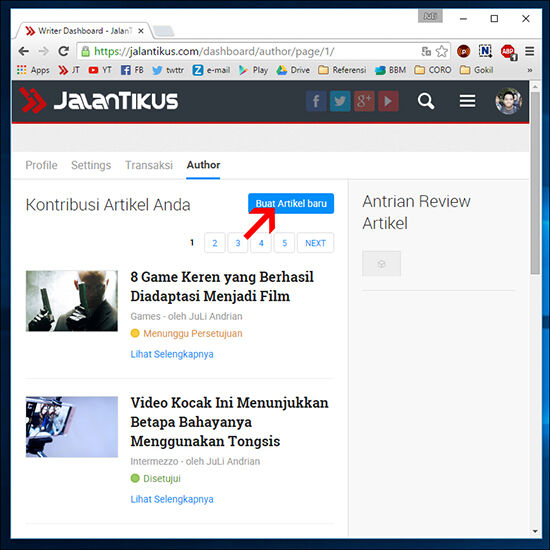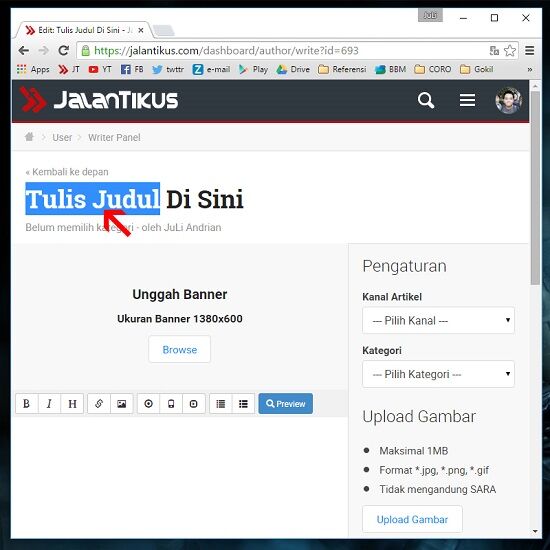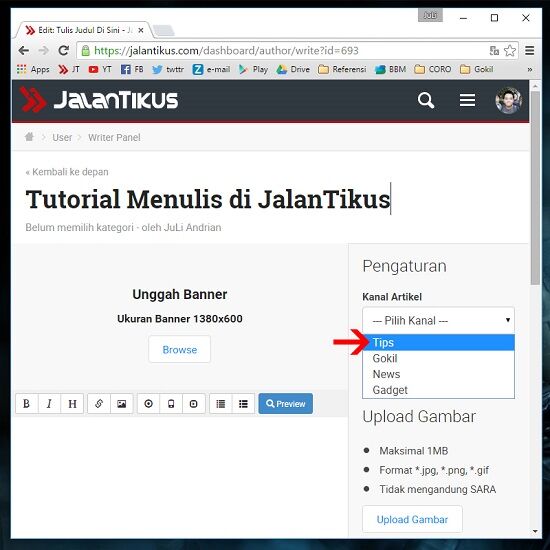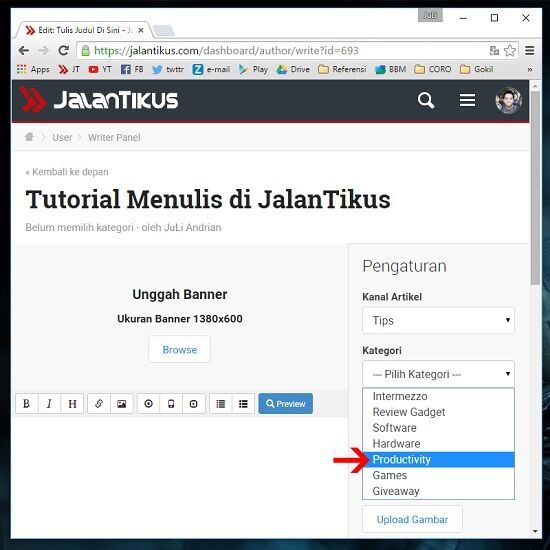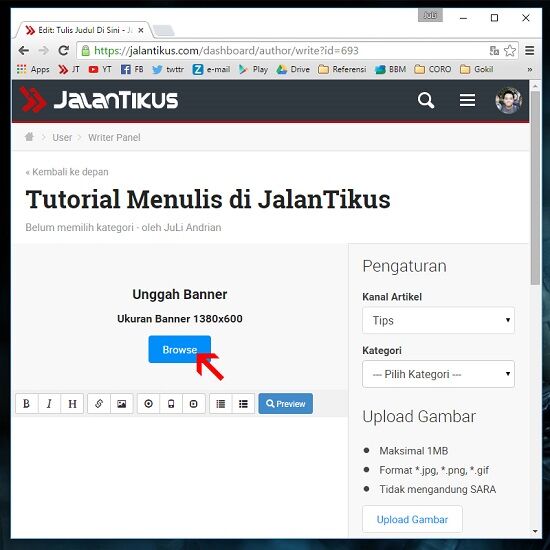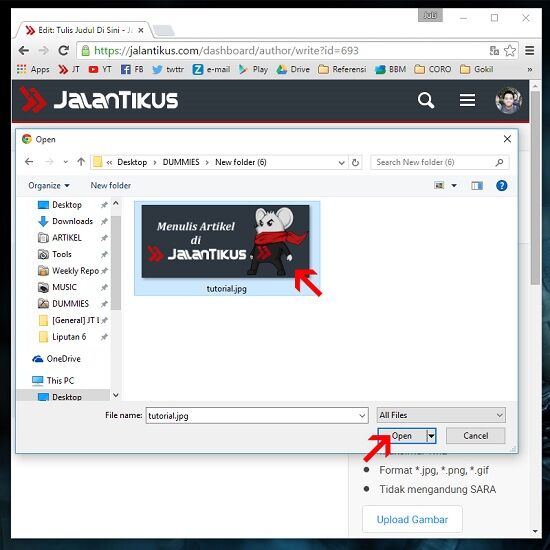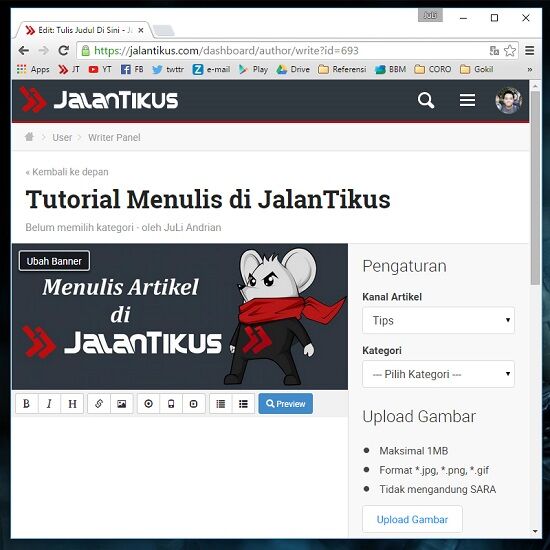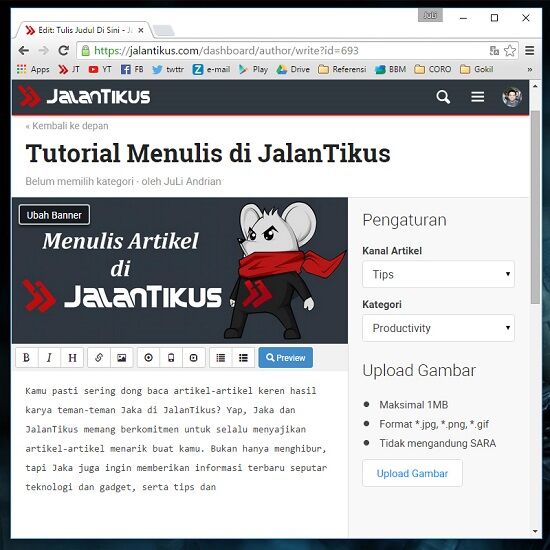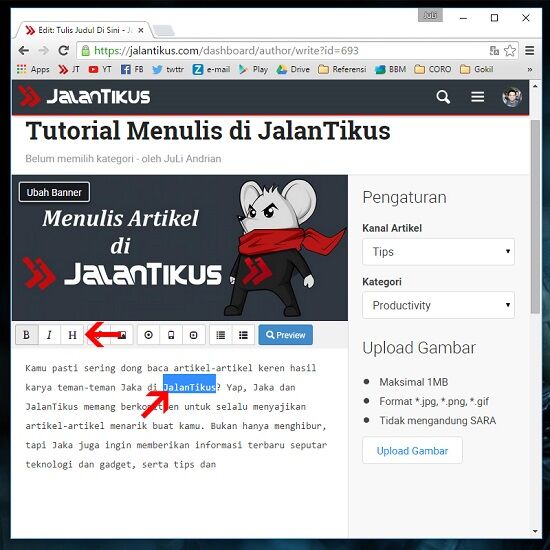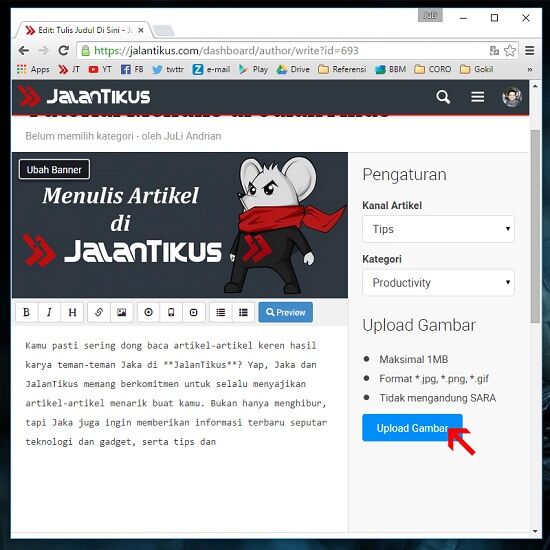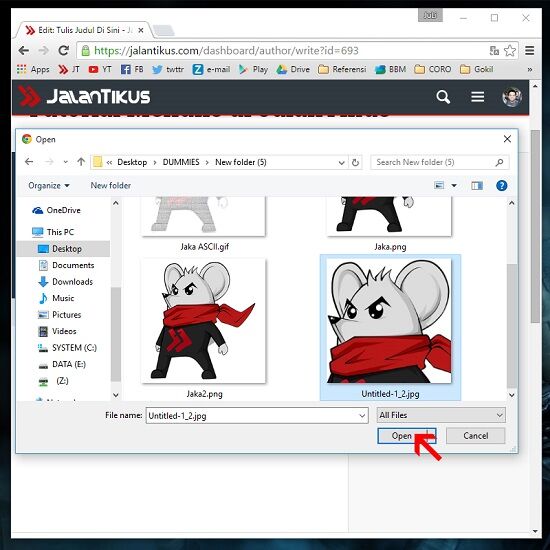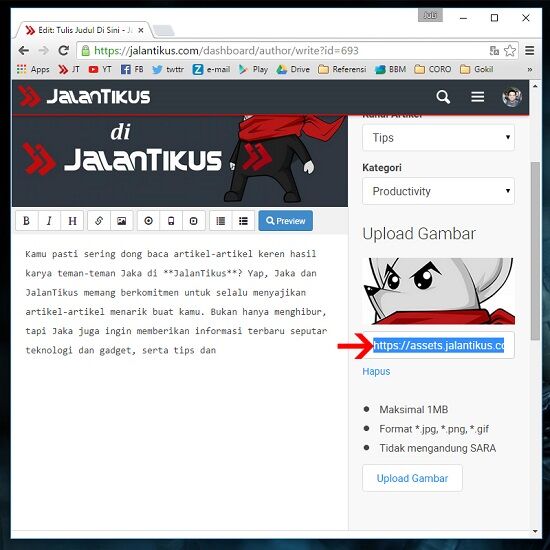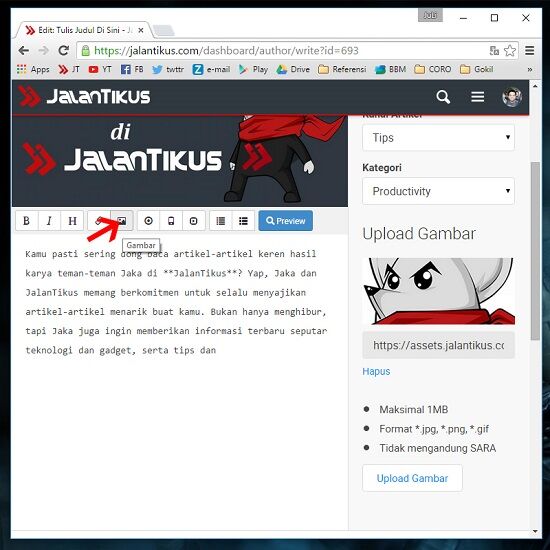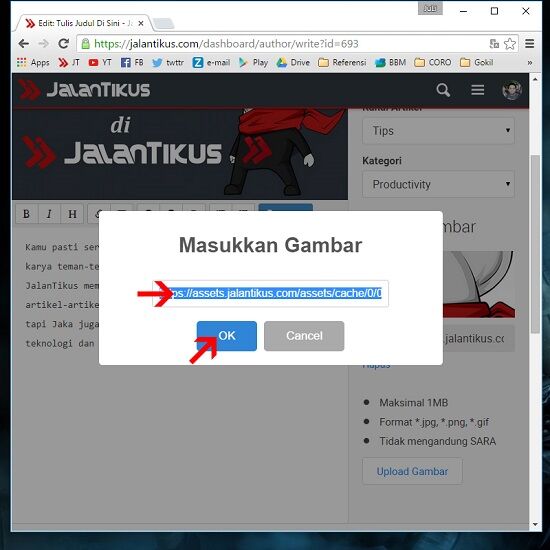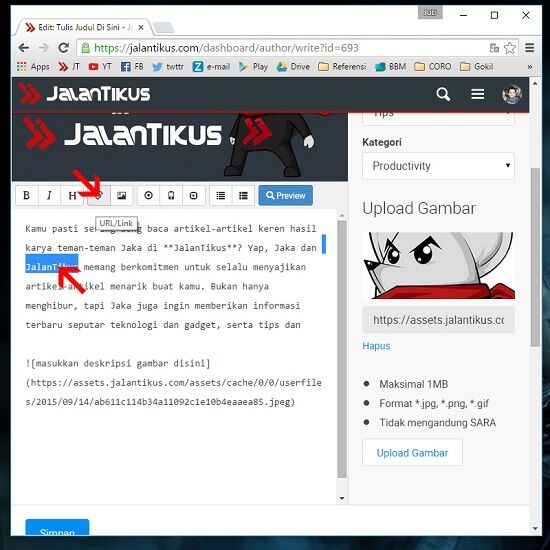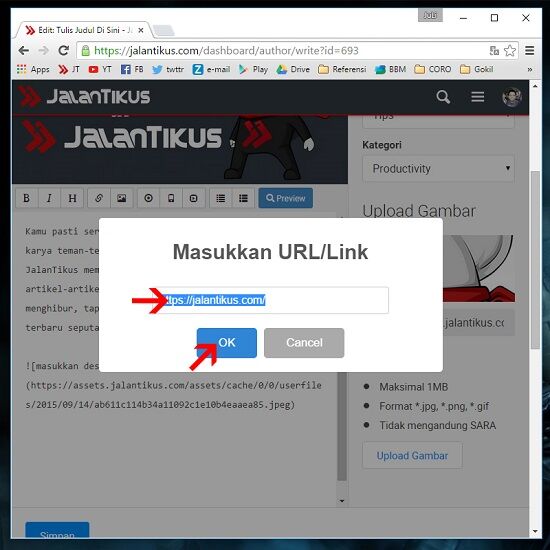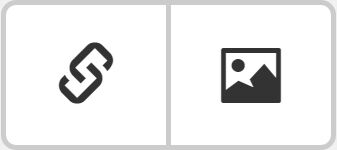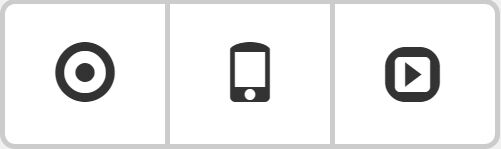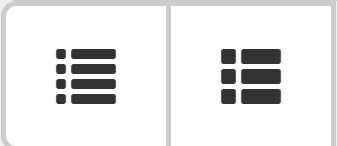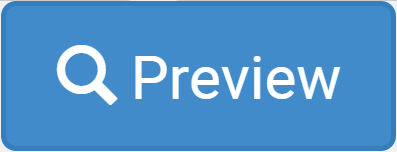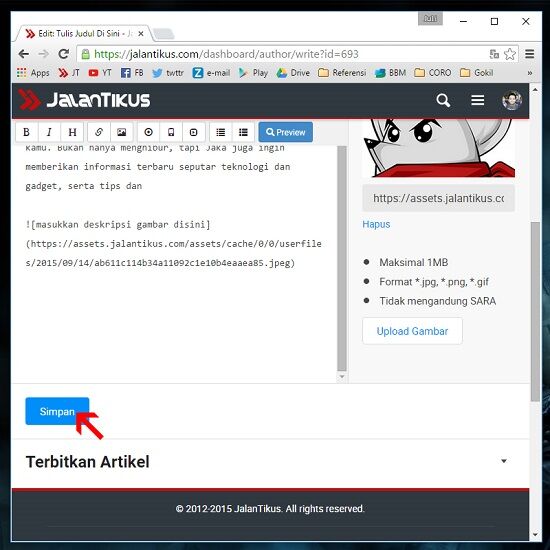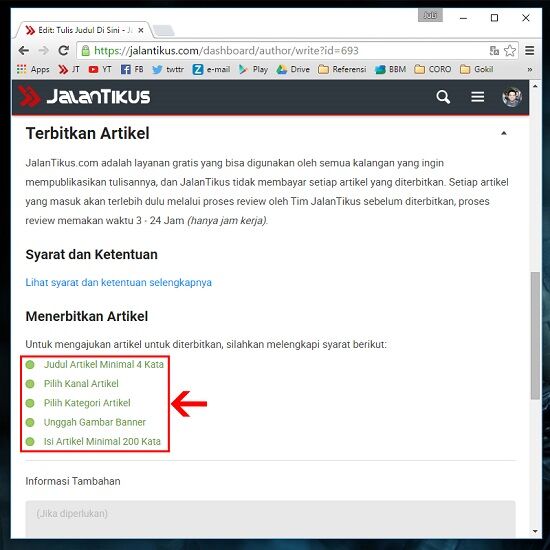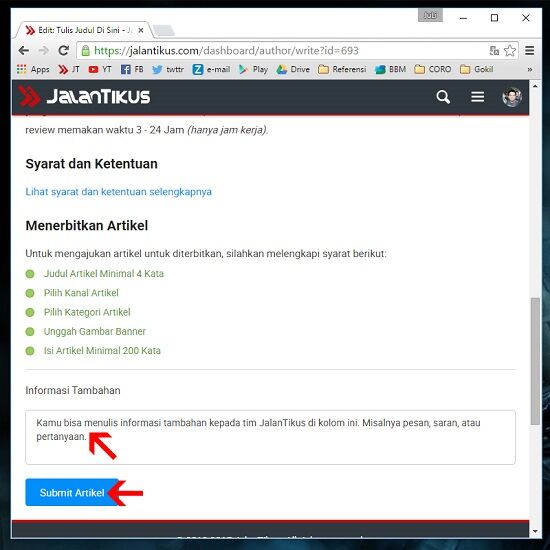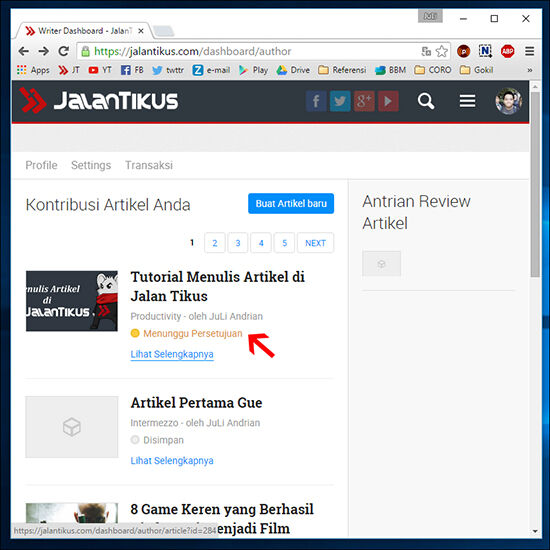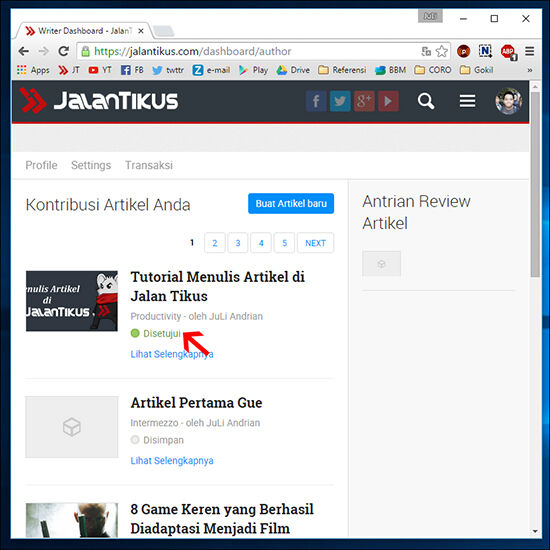Hallo sobat bronanda, pada postingan kali ini aku akan membagikan pengalamanku mendaftar mobile banking BCA,
Mobile Banking BCA (m-BCA) adalah fasilitas yang memberikan kemudahan kepada Anda dalam melakukan berbagai transaksi perbankan (non tunai) melalui ponsel. Untuk mendapatkan fasilitas m-BCA, anda harus terlebih dahulu memenuhi syarat sebagai berikut
Syarat mendapatkan fasilitas m-BCA:
1. Pemegang kartu Paspor BCA (Kartu ATM BCA)
Tentunya kalau mau menikmati layanan ini, anda tentunya harus sudah terdaftar sebagai Nasabah Bank BCA dan sudah pula memiliki Kartu ATM BCA
2. Pelanggan kartu GSM (XL, Indosat dan Telkomsel) yang kartunya sudah m-BCA Ready
Sebelum mendaftar dan mengaktifkan m-BCA di ponsel, pastikan kartu yang anda punya berasal dari tiga operator cellular tersebut dan juga sudah Mobile Banking Ready.
Anda dapat memperoleh SIM Card mobile banking ready dengan membeli atau menukar SIM Card lama dengan SIM Card baru yang mobile banking ready di customer center operator cellular terdekat sesuai dengan kartu yang anda gunakan.
Oh ya ciri SIM Card yang dapat digunakan untuk m-BCA, biasanya untuk XL ada tulisan MBS dibelakang SIM Card, Untuk Indosat ada logo mobile banking Ready pada kotak perdananya, Sedang untuk Telkomsel ada logo m-BCA di SIM Card. dan yang pasti untuk ketiga operator tersebut, ada tambahan menu m-BCA yang dapat anda lihat di ponsel melalui menu operator, kalau untuk telkomsel biasanya ada di Tsel Menu > m-BCA.
Registrasi Nomor Hp di ATM BCA
Tahap awal untuk menggukan m-BCA ialah terlebih dahulu diharuskan melakukan registrasi nomor ponsel anda, caranya sebagai berikut
Sampai disini proses pendaftaran nomor handphone sudah selesai, tugas selanjutnya adalah anda tinggal melakukan Aktivasi saja, berikut caranya:
Ok sampai disini saya rasa anda sudah paham dengan tata cara mengaktifkan Mobile Banking BCA (m-BCA). dan semoga dengan memanfaatkan fasilitas m-BCA ini membuat lebih nyaman lagi dalam urusan transaksi financial anda.
Catatan: Untuk melakukan transaksi di atas pastikan pulsa anda mencukupi, per transaksi yang dikirim oleh handphone anda akan dikenai biaya pulsa Rp. 550,- (Indosat)
Sekian dan terimakasih, semoga bermanfaat.
Mobile Banking BCA (m-BCA) adalah fasilitas yang memberikan kemudahan kepada Anda dalam melakukan berbagai transaksi perbankan (non tunai) melalui ponsel. Untuk mendapatkan fasilitas m-BCA, anda harus terlebih dahulu memenuhi syarat sebagai berikut
Syarat mendapatkan fasilitas m-BCA:
1. Pemegang kartu Paspor BCA (Kartu ATM BCA)
Tentunya kalau mau menikmati layanan ini, anda tentunya harus sudah terdaftar sebagai Nasabah Bank BCA dan sudah pula memiliki Kartu ATM BCA
2. Pelanggan kartu GSM (XL, Indosat dan Telkomsel) yang kartunya sudah m-BCA Ready
Sebelum mendaftar dan mengaktifkan m-BCA di ponsel, pastikan kartu yang anda punya berasal dari tiga operator cellular tersebut dan juga sudah Mobile Banking Ready.
Anda dapat memperoleh SIM Card mobile banking ready dengan membeli atau menukar SIM Card lama dengan SIM Card baru yang mobile banking ready di customer center operator cellular terdekat sesuai dengan kartu yang anda gunakan.
Oh ya ciri SIM Card yang dapat digunakan untuk m-BCA, biasanya untuk XL ada tulisan MBS dibelakang SIM Card, Untuk Indosat ada logo mobile banking Ready pada kotak perdananya, Sedang untuk Telkomsel ada logo m-BCA di SIM Card. dan yang pasti untuk ketiga operator tersebut, ada tambahan menu m-BCA yang dapat anda lihat di ponsel melalui menu operator, kalau untuk telkomsel biasanya ada di Tsel Menu > m-BCA.
Registrasi Nomor Hp di ATM BCA
Tahap awal untuk menggukan m-BCA ialah terlebih dahulu diharuskan melakukan registrasi nomor ponsel anda, caranya sebagai berikut
- Pergilah ke ATM BCA Terdekat
- Masukkan Kartu ATM kemudian masukkan pula PIN kartu ATM anda
- Pada menu yang tertera, Pilih menu “Daftar E-Banking/Auto Debet”
- Selanjutnya pilih lagi menu “Mobile Banking”
Hasil: di dilayar akan muncul halaman persetujuan, tekan saja “Yes” - Masukkan nomor Handphone anda yang sudah m-BCA Ready
Hasil: muncul persetujuan lagi, tekan saja yes - Masukkan PIN (sebanyak 6 digit) yang akan menjadi PIN Mobile Banking anda
- Masukkan PIN yang sama sekali lagi
- Tunggu beberapa saat dan akan muncul berupa struk No urut dan informasi lainnya, Simpan Cetak struk tersebut untuk sebagai bukti pendaftaran Mobile banking.
Gambar diatas adalah contoh struk ATM
- Aktivasi di Ponsel:
- Pilih menu m-BCA di ponsel anda, untuk pengguna kartu Indosat berada dimenu “Indosat menu "
- Kemudian pilih "M-Banking"
- Pilih menu m-BCA di ponsel anda,
- Pilih menu “m-Admin” dan tekan OK/YES
- Pilih “Aktivasi” dan tekan OK/YES
- Selanjutnya akan tampil notifikasi persetujuan, tekan saja OK/YES sebagai tanda persetujuan
- Masukkan No. Kartu ATM BCA yang digunakan untuk registrasi m-BCA (itu tuh angka yang ada didepan Kartu ATM BCA anda), dan tekan OK/YES
- Masukkan PIN m-BCA anda dan tekan OK/YES
- Setelah beberapa saat, anda akan menerima pesan di layar ponsel “Selamat datang di Layanan m-BCA”
Dengan dilakukannnya aktivasi ini, anda sudah dapat melakukan transaksi m-BCA untuk menu m-Payment, m-Info, dan m-Admin.
- Aktivasi PIN di Kantor Cabang BCA:
Untuk mengaktifkan layanan m-Transfer dan m-Commerce, nasabah diharuskan datang langsung ke cabang BCA terdekat untuk melakukan Aktivasi PIN dengan membawa :- Buku Tahapan, kartu ATM/Tapres/BCA Dollar yang terhubung dengan faslititas m-BCA
- Kartu identitas (KTP atau SIM)
- Untuk pemegang rekening Giro : membawa Kartu Tanda Pengenal Nasabah Giro (KTPN) dan kartu Paspor BCA/BCA Dollar yang terhubung dengan fasiitas m-BCA
- Telah melakukan pendaftaran m-BCA (struk pendaftaran) dan sudah melakukan aktivasi non pada ponsel
Ok sampai disini saya rasa anda sudah paham dengan tata cara mengaktifkan Mobile Banking BCA (m-BCA). dan semoga dengan memanfaatkan fasilitas m-BCA ini membuat lebih nyaman lagi dalam urusan transaksi financial anda.
Catatan: Untuk melakukan transaksi di atas pastikan pulsa anda mencukupi, per transaksi yang dikirim oleh handphone anda akan dikenai biaya pulsa Rp. 550,- (Indosat)
Sekian dan terimakasih, semoga bermanfaat.